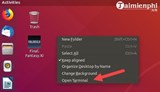Qual è la differenza tra un server Multicraft e un server Minecraft? Bene, con un server Multicraft, hai la possibilità di eseguire più server contemporaneamente con facilità. Un'altra differenza fondamentale è che entrambi i server sono impostati in modo diverso. Questo articolo spiega come installare un server Multicraft su Ubuntu.
Installa Multicraft
Il primo passo è aggiornare i pacchetti con apt-get.
sudo apt-get update
Per iniziare, abbiamo bisogno di alcune applicazioni. Ciò include Apache2, MySQL-Server, PHPMyAdmin, Java (OpenJDK-7-JRE), PHP5 e LibApache2-Mod-PHP5.
sudo apt-get install apache2
sudo service apache2 restart
sudo apt-get install phpmyadmin
sudo apt-get install openjdk-7-jre
sudo apt-get install php5 libapache2-mod-php5 php5-mysql
Compilare tutte le istruzioni di conseguenza durante l'installazione di questi componenti.
Ora, crea una directory per cui vuoi ospitare Multicraft. Ai fini del tutorial, lo configurerò in una directory "MultiCraft".
mkdir MultiCraft
cd MultiCraft/
Scarica ed estrai Multicraft. A seconda del tipo di sistema operativo ("64x" o "32x"), si modificherà la $bit$parte nel comando seguente.
wget http://www.multicraft.org/download?arch=linux$bit$ -O multicraft.tar.gz
tar xvzf multicraft.tar.gz
Cambia la directory in multicraft.
cd multicraft/
Infine, esegui il setup.shfile indicato . Compilare le istruzioni di conseguenza.
./setup.sh
Quindi, vai al tuo link phpMyAdmin ( http://yourdomain.com/phpmyadmin) e accedi con le informazioni che hai precedentemente compilato.
Crea un nuovo database per il pannello e il demone. I nomi consigliati: multicraft_panele multicraft_daemon.
Dopo aver completato ciò, vai a http://yourdomain.com/multicrafte vedrai la pagina di installazione. Fai clic su "Avvia installazione".
Se i "Requisiti minimi" non sono soddisfatti a causa della "Directory protetta", è possibile risolvere questo problema con i seguenti passaggi.
-
Modifica apache2.conf.
nano /etc/apache2/apache2.conf
-
Modificare "AllowOverride" da Nonea Allnella sezione seguente.
<Directory /var/www/>
-
Salva il file.
-
Riavvia apache2.
sudo service apache2 restart
-
Ricarica la pagina di installazione e fai di nuovo clic su "Continua".
Ora sei nella pagina di configurazione del database. Useremo MySQL come database. Cambia "Tipo di database" in MySQL. Compila tutti i campi e utilizza il database "multicraft_panel".
Fai clic su "Salva e verifica" e la pagina dovrebbe essere ricaricata. In caso di successo, dovrebbe essere presente un pulsante "Inizializza database". Fare clic e fare clic su "Continua".
Guarda in alto a sinistra nella pagina il pulsante "Accedi" e fai clic su di esso. Accedi con le seguenti informazioni:
user: admin
password: admin
Ti indirizzerà alla pagina del database, quindi fai clic su "Continua".
Ora, inserisci le stesse informazioni che hai fatto con MySQL, ad eccezione del database "multicraft_daemon".
Salva e verifica, quindi "Continua".
Per la pagina successiva, cambia ciò che vuoi cambiare. Quindi procedere.
Ora sei nella pagina "Configurazione del demone".
Copia e incolla tutto sotto "#webUser" nel multicraft.conffile demone .
nano /home/youruser/MultiCraft/multicraft/multicraft.conf
Cerca "## Esempio per connessioni MySQL" e sostituisci i valori sottostanti con quelli sotto "#webUser" nella pagina di installazione.
Infine, avvia il demone Multicraft.
/home/youruser/MultiCraft/multicraft/bin/multicraft -v start
Stampa "Demone avviato" sulla console.
Torna alla pagina di installazione, ci saranno informazioni su "Multicraft Daemon ID 1" in una casella verde. Questo dimostra che il demone è attivo.
Aggiorna la pagina ( http://yourdomain/multicraft) e l'installazione sarà completa!